Reittipisteiden vieminen¶
Jos haluat viedä yhden reittipisteen, avaa reittipisteen tiedot -näyttö ja napauta työkalurivin vientikuvaketta.
Jos haluat viedä useita reittipisteitä, avaa reitti pisteiden näyttö (Valikko > Reittipisteet). Avaa sitten reitti pisteen valintanäyttö napauttamalla Lisää > Valitse. Suodattimien ja/tai hakutermin käyttäminen voi olla hyödyllistä. Valitse haluamasi reittipisteet ja kansiot ja napauta vientikuvaketta alareunassa.
Jos haluat viedä reittipisteet, jotka ladataan kartan päänäytön nykyiseen näkyvään osaan, napauta Val ikko > Kartat > Vie näkyvät kohteet. Huomaa, että voit myös viedä reittejä, jos ne näkyvät kartalla.
Kun olet painanut vientipainiketta, vienti-ponnahdusikkuna tulee näkyviin kaikissa tapauksissa, esimerkki näkyy alla:
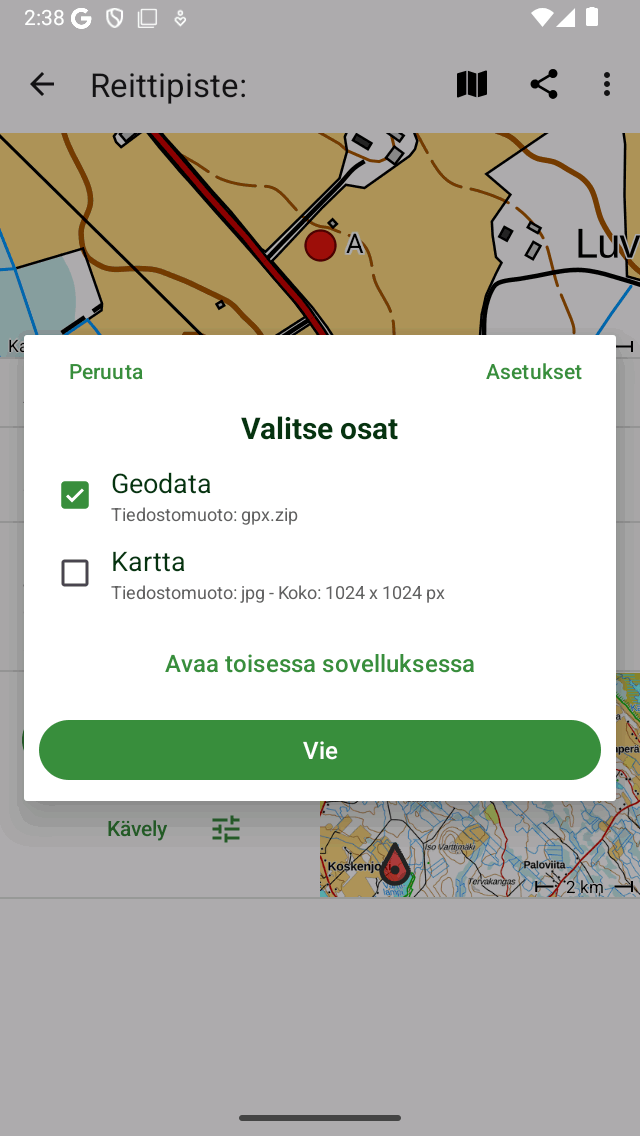
Vienti pop-up.¶
Vientiponnahdusikkunassa voit valita, millaisia tietoja viedään. Viedyt tiedot voivat olla mitä tahansa seuraavista yhdistelmistä:
Geodata: Jos lisäät ”Geodata”, datatiedosto, joka sisältää reittipisteet, viedään. Tiedostomuoto näkyy geodata-kohteen alaotsikossa. Yllä olevassa esimerkissä se on gpx.zip. Jos painat asetuksia, voit muuttaa datamuotoa. Tuetut tiedostomuodot reittipisteiden viennissä ovat gpx, gpx.zip, kml, kmz, geojson, geojson.zip, csv ja csv.zip. Jos valitset geojson tai csv, voit myös valita paikkatietojärjestelmän (koordinaattityyppi) vientiasetuksista.
Valoku vat: Jos lisäät ”Valokuvat”, myös reittipisteiden valokuvat viedään. Tämä tuote ei ole käytettävissä, jos valokuvia ei ole. Jos olet ottanut pakkaamisen käyttöön vientiasetuksissa, valokuvat sisältyvät zip-tiedostoon tai kmz-tiedostoon.
Kart ta: Jos lisäät ”Kartan”, reittipisteiden kartta viedään. Kartan pikselikoko ja tietomuoto näkyvät tekstityksessä. Voit muuttaa pikselikokoa ja tietomuotoa vientiasetuksissa. Jos otat ”Merkitse kartta” -kytkimen käyttöön, voit piirtää huomautuksia kartalle ennen viedyn kartan jakamista.
Kun olet valinnut vietävän datan tyypin, voit viedä reittipisteet painamalla ”Vie” vientiponnahdusikkunan alaosassa. Sitten ilmestyy tavallinen Android-jako-ponnahdusikkuna, jossa voit valita sovelluksen, johon viedyt tiedot lähetetään. Joskus kaikki sovellukset eivät näy jako-ponnahdusikkunassa. Sitten voit yrittää napauttaa ”Avaa toisessa sovelluksessa” Vie sijasta.
Vie asetukset¶
Vientiponnahdusikkunassa voit myös muuttaa vientiasetuksia painamalla ”Asetukset” -painiketta vientiponnahdusikkunan oikeassa yläkulmassa.
Vientiasetusten näytön ensimmäinen osa koskee geodataa. Tässä voit määrittää vietävien reittipisteiden tietomuodon. Napauttamalla ’Waypoint data format’ voit valita gpx, kml, cssv ja geojson. Voit päättää, haluatko pakata tiedot. Jos otat pakkauksen käyttöön, viety geodata-tiedosto pakataan zip-tiedostoon. Tiedoston koko on paljon pienempi kuin ilman pakkausta.
Jos viet CSV- tai geojson-tiedostoon, voit valita myös paikkatietojärjestelmän (koordinaattijärjestelmä), jota käytetään viedyissä tiedoissa.
Jäljellä olevat osat käsittelevät karttaa (kuvaa), joka voidaan viedä. Voit valita viedyn kartan kuvamuodon. Voit valita jpg, png ja pdf. Voit asettaa halutun pikselin leveyden ja korkeuden liukusäätimillä. Kartan luomiseksi on joskus ladattava karttalaatat. Voit määrittää, haluatko sallia karttaruutujen mobiililaitteiden lataamisen.
Kaikkien reittipisteiden vieminen¶
Voit viedä kaikki laitteellesi tallennetut reittipisteet avaamalla reitti pisteiden näyttö (Valikko > Reittipisteet). Napauta sitten Lisää (oikeassa yläkulmassa) > Vie kaikki. Kaikki reittipisteet, mukaan lukien valokuvat, viedään gpx.zip tiedostoon. Jos vienti onnistui, näkyviin tulee jako-ponnahdusikkuna. Tämän jälkeen voit esimerkiksi tallentaa tiedoston pilvipalveluun, kuten Google Driveen. Suosittelemme, että teet tämän säännöllisesti, jotta sinulla on varmuuskopio reittipistetietoistasi.